戴尔笔记本电脑设置中文的操作步骤是什么?
- 综合常识
- 2025-06-21
- 20
随着全球化的发展,英语逐渐成为了一门国际通用语言。然而,在使用戴尔笔记本电脑时,很多人还是更习惯于使用中文操作系统。接下来,本篇SEO优化文章将为您详细介绍如何将戴尔笔记本电脑设置为中文界面的操作步骤。
开篇核心突出
想要轻松将戴尔笔记本电脑设置成中文界面,您只需要跟随以下步骤一步步操作即可。无论是初次接触中文操作系统还是希望通过简单的设置切换到中文界面,本文都将为您提供详尽的指南。核心关键词是“戴尔笔记本电脑设置中文”,我们确保每个步骤都对初学者友好。
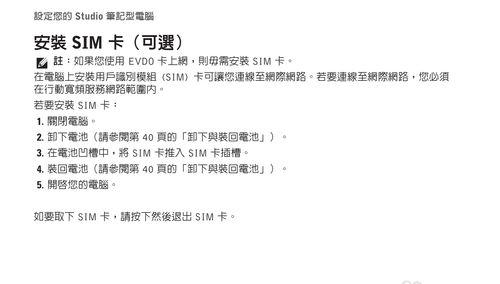
设置语言环境为中文
在开始之前,请确保您的戴尔笔记本电脑已经连接到互联网,以便能够下载和安装所需的中文语言包。
操作步骤一:打开“设置”
1.点击桌面左下角的Windows徽标,进入“开始”菜单。
2.选择齿轮图标,即“设置”。
操作步骤二:选择“时间和语言”
1.在“设置”菜单中,点击“时间和语言”选项。
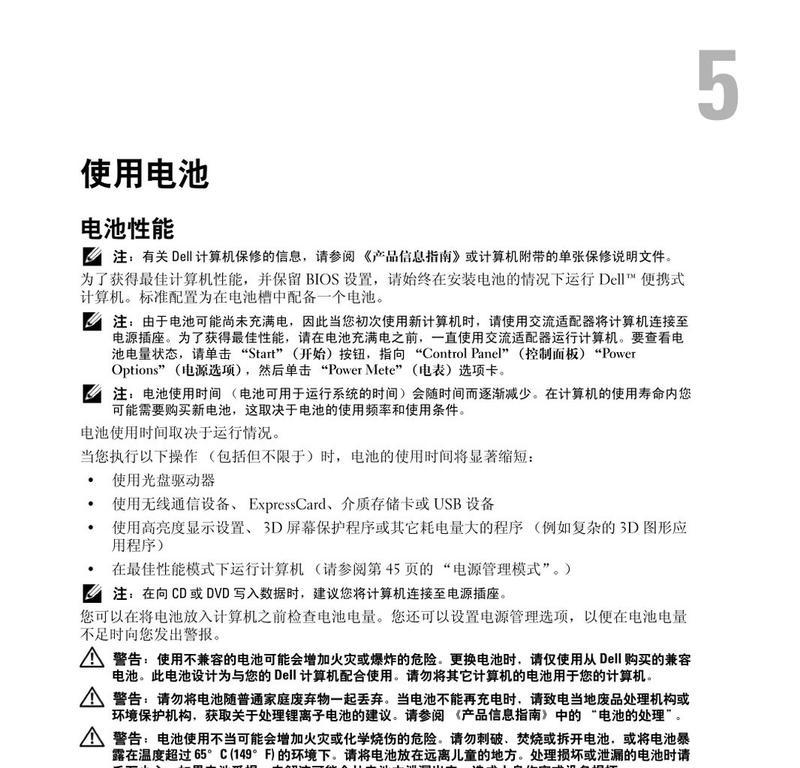
操作步骤三:选择“语言”
1.在左侧菜单中,点击“语言”。
2.这时会展示出已安装的语言。若您的系统中尚未安装中文,继续下一步;如果已经安装了中文,请直接选择“中文”并跳至步骤九。
操作步骤四:添加语言
1.在“首选语言”部分,点击“添加语言”按钮。
2.在搜索栏中输入“中文”,然后在搜索结果中选择“中文(简体,中国)”或“中文(繁体,台湾)”。
3.选择好相应的中文版本后,点击“下一步”。
4.点击“安装语言包”来下载并安装中文语言环境。
操作步骤五:设置为首选语言
1.添加中文语言后,点击中文语言条目旁边的“设置为默认”按钮。
2.确保在“首选语言”列表顶部的是中文。
操作步骤六:下载中文输入法
1.在“语言”菜单的中文条目下,点击“选项”。
2.滚动至“键盘”部分,点击“添加键盘”。
3.在添加键盘菜单中,选择适合您使用的中文输入法,如“微软拼音输入法”或其他。
4.选择完毕后,点击“添加”按钮。
操作步骤七:切换到中文界面
1.回到“时间和语言”设置页面,点击“Windows显示语言”。
2.在列表中找到“中文(简体,中国)”或“中文(繁体,台湾)”,点击以选择。
3.点击“下一个”按钮,并等待系统下载中文界面资源。
操作步骤八:登录并使用中文界面
1.按照屏幕提示,注销或重启您的戴尔笔记本电脑。
2.重新登录您的账户,此时您应该能看到中文界面的Windows操作系统。
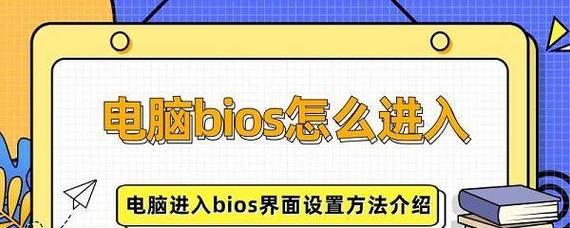
综合以上
通过以上详细的操作步骤,您已经可以成功地将戴尔笔记本电脑设置成中文界面。如果在过程中遇到任何问题,不要担心,这可能是因为网络连接问题或系统暂时性故障,可尝试稍后重新进行操作。戴尔笔记本的用户界面友好,通常设置语言的过程并不复杂。希望您能够顺利地使用中文操作系统,享受更加舒适的使用体验。
版权声明:本文内容由互联网用户自发贡献,该文观点仅代表作者本人。本站仅提供信息存储空间服务,不拥有所有权,不承担相关法律责任。如发现本站有涉嫌抄袭侵权/违法违规的内容, 请发送邮件至 3561739510@qq.com 举报,一经查实,本站将立刻删除。